相信大家都知道使用剪映可以给视频添加各种动画,那么大家知道剪映怎么向右滑动入场动画吗?下面小编就和大家一起分享剪映向右滑动入场动画的操作方法,大家可以来看看哦。
首先,打开并登录剪映APP。

打开剪辑。点击剪映底部的“剪辑”菜单,进入主界面。
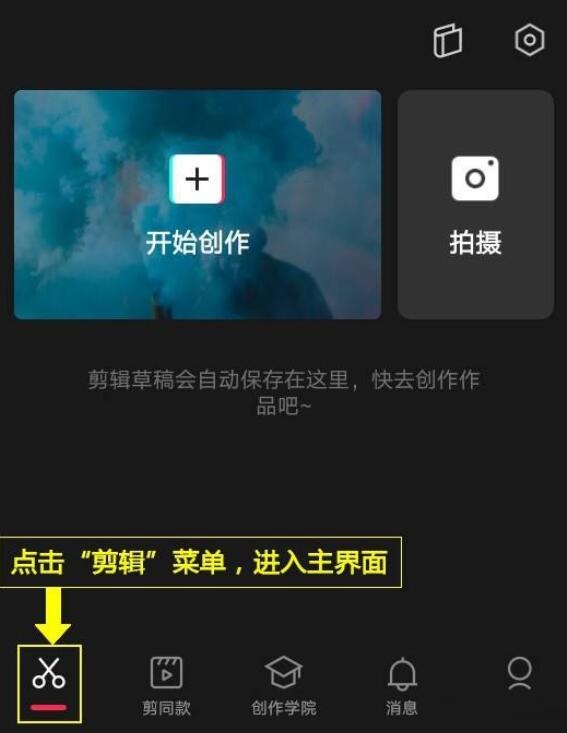
开始剪辑。在剪辑主界面顶部,点击“开始创作”。
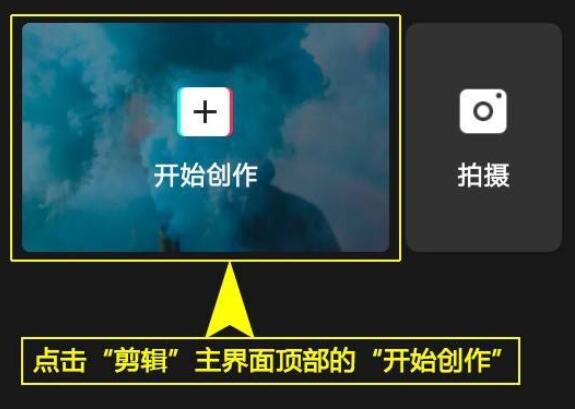
添加视频。选择“照片视频”选项卡,点击“视频(照片)”,打开视频(照片)列表,选择拟剪辑的视频(照片),点击“添加”。

打开剪辑。再次点击“剪辑”主菜单,打开二级菜单。
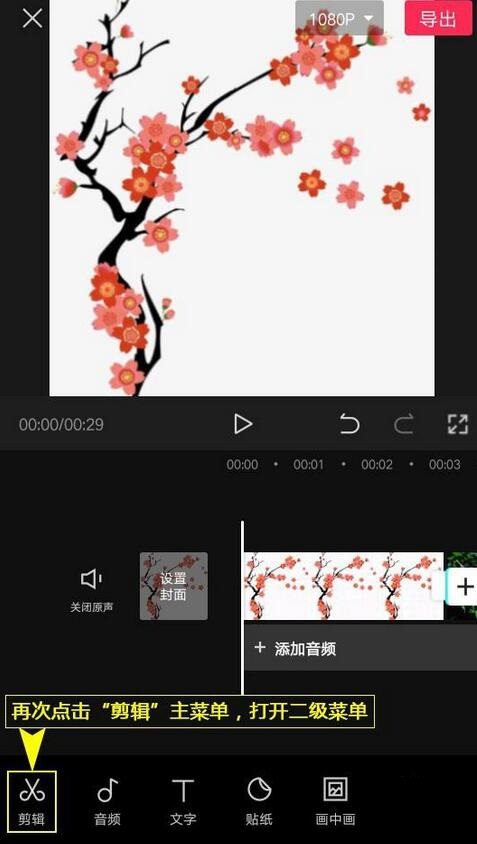
打开动画。点击二级菜单“动画”,打开三级菜单。
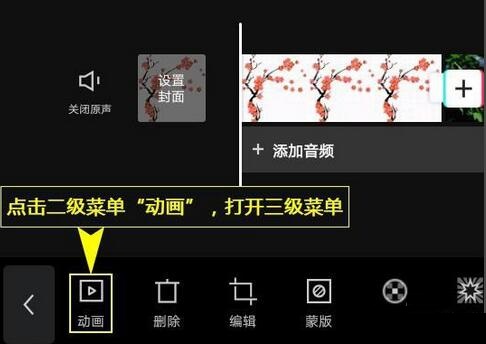
选择动画。选择“入场动画”,打开动画列表。
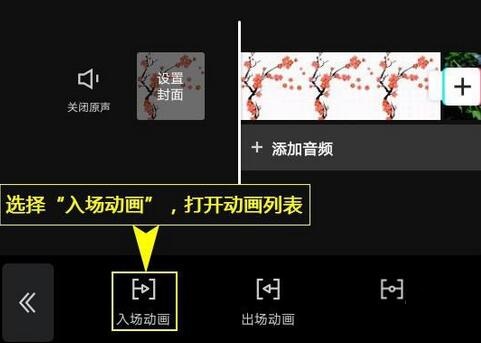
设置动画。选择拟添加动画的视频(图片),点击“向右滑动”,设置动画时长,点击“√”,最后点击“导出”,保存或发布已设置好的视频(图片)。
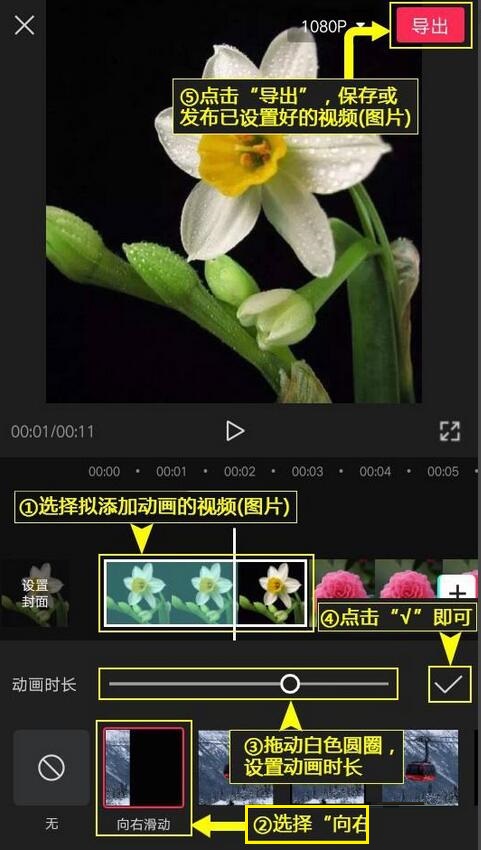
剪映向右滑动入场动画的操作方法小编就分享到这里了,有需要的朋友不要错过哦。